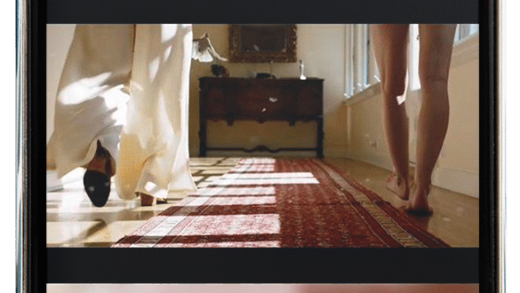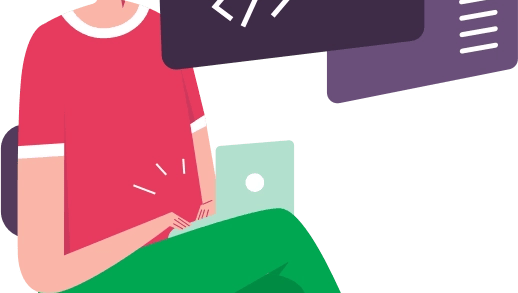Как изменить фон или тему Roblox
Веб-сайт Roblox позволяет вам изменить свою тему.
Есть пара тем из которых вы можете выбрать.
Это включает в себя светлую тему и темную тему.
Светлая тема — это тема Roblox по умолчанию, а темная тема похожа на темный режим на устройствах iOS.
Однако, если вы хотите изменить свой фон Roblox на собственное изображение, вам нужно использовать стороннее расширение.
Это потому, что Roblox не предоставляет эту функцию.
В этом руководстве вы узнаете, как изменить фон или тему Roblox на своем ПК.
Как изменить свой фон Roblox
Чтобы изменить фон Roblox, вам нужно добавить Stylish в Chrome.
Стильный позволяет настроить любой веб-сайт к вашей цветовой схеме в один клик.
Существуют тысячи пользовательских стилей с красивыми темами, скинами и бесплатными фонами.
Вы можете выбирать из тысяч тем с популярных сайтов, таких как Roblox, YouTube и Facebook.
Вы также можете настроить фон веб-сайта, цветовые схемы, скины и многое другое.
Расширение Stylish Chrome скачали более 3 миллионов раз.
После того, как вы добавили расширение в Chrome, вам нужно разрешить Stylish знать, какие URL-адреса вы посещаете.
Вам также необходимо войти в Google, чтобы получить 3 бесплатных стиля.
Наконец, нажмите «Я возьму ТРИ стиля», чтобы использовать бесплатный план.
Вот как изменить свой фон Roblox с расширением Stylish Chrome:
1. Добавьте стильный вид в Chrome

Первый шаг — добавить Стильный в Chrome.
Для этого вам нужно посетить страницу расширения и нажать «Добавить в Chrome».
Имейте в виду, что вы не сможете изменить свой фон в мобильном приложении Roblox.
Кроме того, вы не можете использовать другие браузеры, такие как Microsoft Edge или Firefox.
Вы сможете изменить свой фон только на веб-сайте Roblox в Chrome.
Stylish позволяет изменить фон любого веб-сайта, включая Roblox.
Вот некоторые особенности Stylish:
- Существуют тысячи тем, которые вы можете выбрать для популярных веб-сайтов, таких как Roblox и YouTube.
- Вы можете настроить фон веб-сайта, цветовые схемы, скины и многое другое.
- Легко отключайте, включайте, редактируйте или удаляйте любой установленный стиль.
- Создавайте и делитесь своими собственными пользовательскими стилями.
2. Установите тему, которая вам нравится

После добавления Stylish в Chrome вы попадете на страницу приветствия.
Страница приветствия требует, чтобы вы разрешили Stylish знать, какие URL-адреса следует посещать.
Вот полное соглашение: «Просмотр доступных стилей для каждой посещаемой веб-страницы требует, чтобы Stylish знал, какие URL-адреса вы посещаете. URL-адреса обрезаются и хэшируются для обеспечения анонимности».
Продолжать, нажмите «Начать просмотр стилей».
После того, как вы нажмете «Начать просмотр стилей», вы попадете на страницу входа.
Теперь вам нужно войти в свою учетную запись Google.
Затем вы попадете на страницу оплаты, где вам будет предложено оплатить безлимитный план.
Но не волнуйтесь, вам не нужно переходить на безлимитный план.
Вместо этого вы можете выбрать бесплатный план, в котором вы получите 3 бесплатных стиля.
Для этого нажмите «Я возьму ТРИ стиля» внизу страницы.
Затем вы будете перенаправлены на сайт Stylish.
На веб-сайте нажмите «Roblox» на левой боковой панели и выберите тему, которая вам нравится.
Например, вы можете установить тему «Pixelated City by FAETALIC», нажав «Установить стиль».
3. Перейдите на Roblox.com и проверьте фон
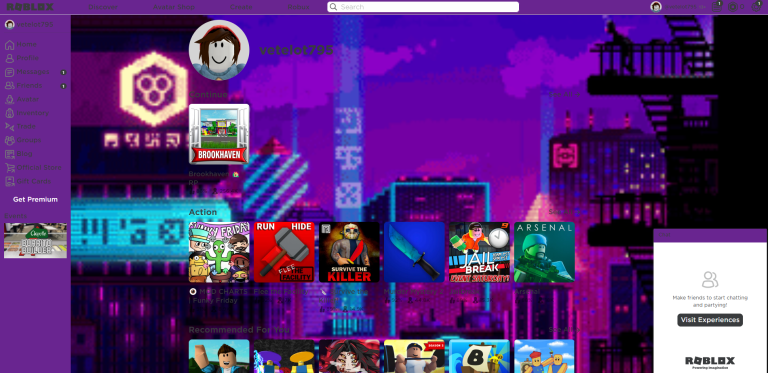
После того, как вы нажали «Установить стиль», тема будет установлена.
Тема тоже будет автоматически включается на сайте Роблокс.
Чтобы проверить, перейдите на сайт Roblox и войдите в свою учетную запись.
Как только вы окажетесь на веб-сайте Roblox, ваш фон должен измениться на тот, который вы только что установили.
Если ваш фон изменился автоматически, вам нужно открыть расширение Stylish Chrome и включить его вручную.
Для этого нажмите на значок головоломки и нажмите «Закрепить» рядом с пунктом Стильный, чтобы закрепить расширение.
После того, как вы закрепили Stylish, нажмите на него, нажмите «Установлено» и нажмите на переключатель, чтобы сделать его «Активным».
Это активирует тему на сайте Roblox!
Как изменить тему Roblox
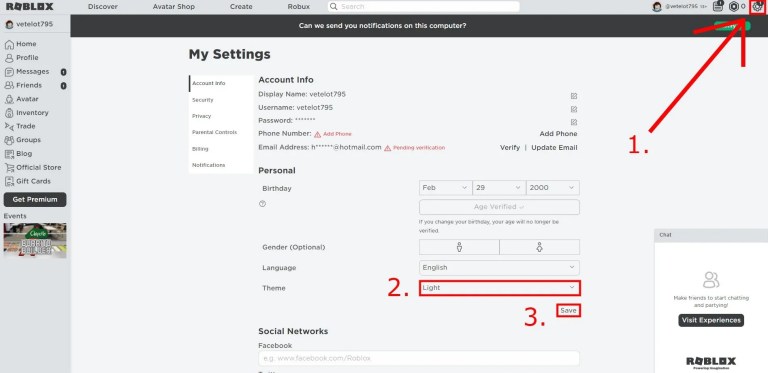
- Перейдите на сайт Roblox и войдите в свою учетную запись.
- Щелкните значок «Настройки» на верхней панели навигации.
- Нажмите «Настройки», чтобы перейти к своим настройкам.
- Перейдите к «Тема» и щелкните раскрывающийся список.
- Нажмите «Темная», чтобы изменить тему на темную.
- Нажмите «Светлая», чтобы изменить тему на светлую.
- Сохраните изменения, нажав «Сохранить».
Вы можете выбрать только одну из двух тем на сайте Roblox.
Это включает в себя светлая тема или темная тема.
По умолчанию светлая тема включена автоматически.
Если вы хотите установить пользовательское изображение в качестве фона Roblox, вам нужно использовать расширение Stylish Chrome.
Заключение
У расширения Stylish Chrome есть бесплатный и платный план.
Если вы используете бесплатный план, вы можете установить только до 3 стилей.
Если у вас уже есть 3 стиля, вам нужно удалить стиль, чтобы установить другой.
Для этого щелкните стильный значок на панели инструментов Chrome и нажмите «Установлено».
После того, как вы нажали «Установлено», щелкните значок корзины рядом со стилем, который хотите удалить.
Сделав это, вы сможете установить другой стиль на сайте Stylish.
дальнейшее чтение
255+ хороших, эстетичных и милых имен пользователей Roblox
Как исправить двухэтапную проверку Roblox, которая не отправляется
Как исправить «Вас выгнали из-за неожиданного поведения клиента» в Roblox